本节内容将说明如何通过安装向导在 Windows Server 2012 R2 上安装 SQL Server 2014。
先从 MSDN 网站上下载安装了 SQL Server Express 2014 及工具,记住:在此安装中使用的系统的 Windows Server 2012 R2。
根据您安装的 SQL Server 和配置版本的不同,相关安装步骤也会有出入。可以从微软的网站上下载 SQL Server 的副本:SQL Server。
安装 .NET 3.5 Framework
Windows 2012 在默认情况下使用 .NET4.0 框架,这里想要使用 SQL Server 2014 就要安装 .NET3.5 框架。安装 .NET3.5 框架通常是在开始安装 SQL Server 前进行的,但是,在安装过程中也可以做到这一点。 一旦到了这一步,SQL Server安装将无法继续,直到安装了 .NET3.5,只是继续并且安装了它,然后进行 SQL Server 安装。
如果您需要安装.NET3.5,这里是 安装.NET3.5框架 的说明。如前所述,此步骤可以发生在 SQL Server 安装之前或者期间。
安装 SQL Server
此安装步骤需要使用安装向导进行:
- 双击安装文件(mine被称为 ISO 文件 SQLEXPRWT_x64_ENU at 853,214 KB)
- 单击后会显示是否要允许以下程序在这台电脑进行安装?
- 当系统提示您选择用于解压文件目录,单击 “OK” 使用默认的目录,或者单击浏览…并选择其它目录:
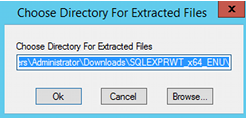
- 开始进行安装:
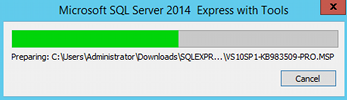
- 如果你想执行一个新的独立安装或从以前版本的 SQL Server 升级可以按照下述操作进行。执行新的独立安装,单击新的 SQL Server 单机安装或添加功能到现有安装:
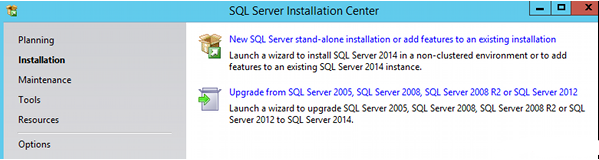
- 如果您同意许可条款,请选择我接受许可条款,然后单击下一步:
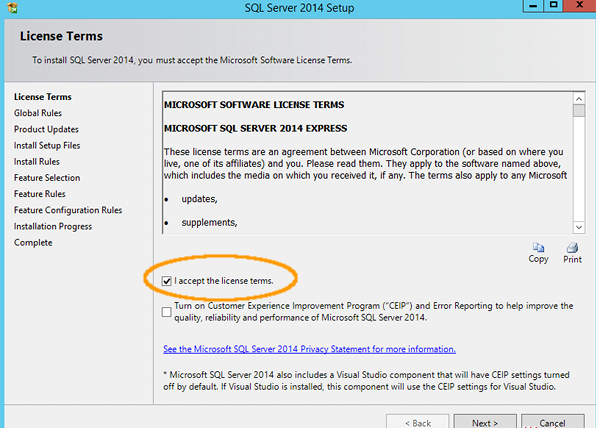
- 接着进行功能的选择,选择或取消您想要或不要的功能。 您可以通过点击看到每个功能的说明。该说明显示在右上方窗格中。 在此窗格中,您可以看到基于所选功能的前提条件和要求。如果你愿意,你也可以更改列在底部的默认目录。下面的截图显示的默认功能(这是我用来安装SQL Server)。满意所选定的功能后单击下一步:
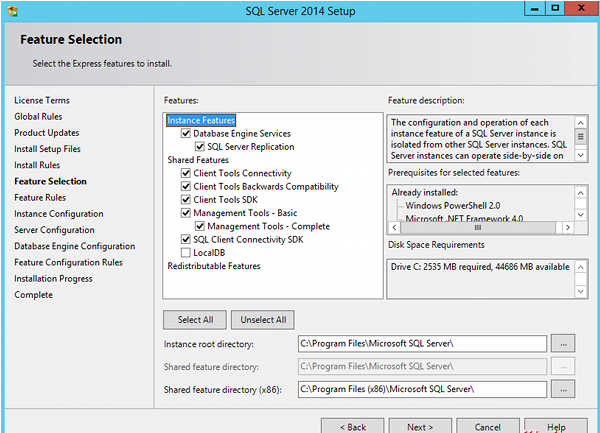
- 此时,没有安装 .NET Framework3.5 框架就会导致以下错误:

点击详细报告会打开一个详细的系统配置检查报告。
安装 .NET3.5 框架,详见 安装 .NET 3.5 Framework。一旦安装了 .NET Framework 3.5,按上述操作重新运行。 - 指定实例路径(或使用默认设置),然后进行下一步:
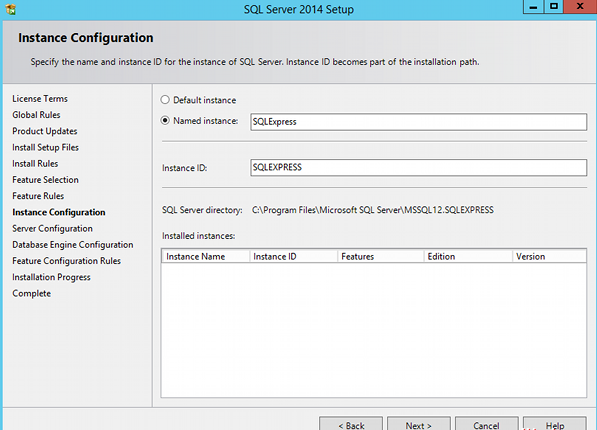
- 在服务器配置屏幕,您可以指定用户帐户和启动类型,或者干脆把它的默认配置,或者满意配置后,进行下一步:
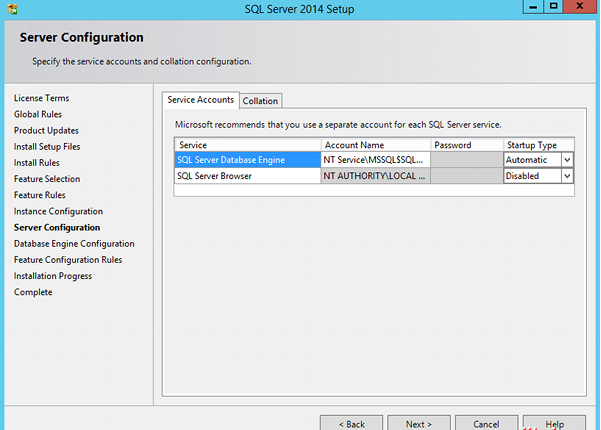
- 在数据库引擎配置界面,可以保留默认设置或更改以满足您的要求。您可以指定认证模式 SQL Server 将使用,或者也可使用 SQL Server 管理员。必须提供至少一个系统管理员。也可以更改数据目录或保留默认值。满意数据库引擎的配置以后,就单击下一步:
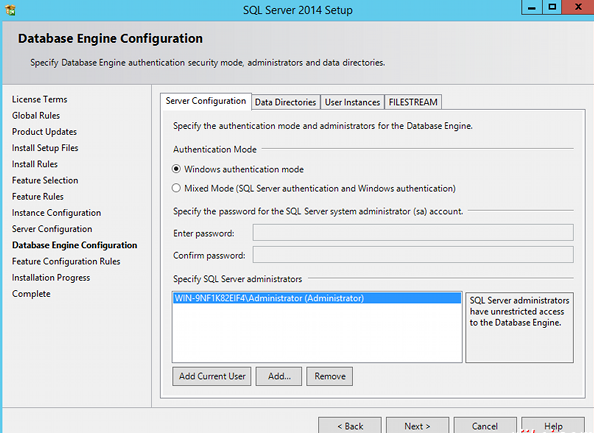
- 安装将开始。完成后,可能会要求重新启动计算机。单击确定,然后重新启动计算机:
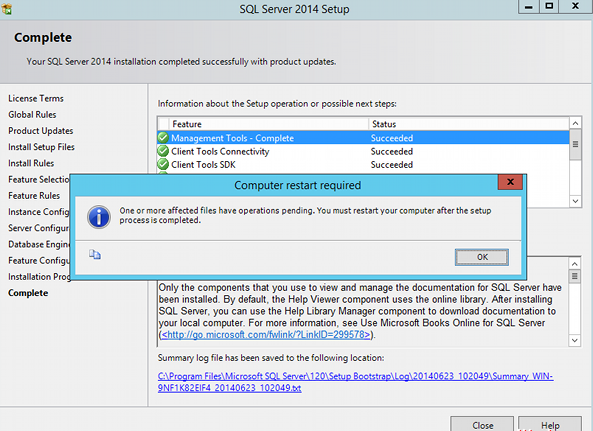
这样 SQL Server 2014 就安装好了。
其它安装方法
SQL Server 2014 可以使用多种方法来安装。
微软网站提供了每种方法的说明:















